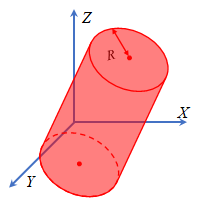Appearance
3D显示
算子功能
选择所需绘制的对象并输入对应参数,显示对应的几何图形
算子输入参数
输入图像:图像输入的IM编号
显示类型:
点:如下图所示,输入点的坐标,在图像上显示该点
- 手动:开启则启用手动输入点位置
- 位置:输入点的X、Y、Z坐标
- 寄存器:输入点的寄存器编号,仅支持类型为
点的寄存器
线:如下图所示,输入直线上一点和方向向量,在图像上显示该直线
- 手动:开启则启用手动输入线的参数
- 位置:仅开启手动,输入线上一点的X、Y、Z坐标
- 方向:仅开启手动,输入直线的方向向量
- 寄存器:输入寄存器编号,仅支持类型为
线的寄存器
平面:如下图所示,输入平面上一点和法向量,在图像上显示该平面
- 手动:开启则启用手动输入面的参数
- 位置:仅开启手动,输入面上一点的X、Y、Z坐标
- 法向量:仅开启手动,输入平面的法向量
- 寄存器:输入寄存器编号,仅支持类型为
平面的寄存器
方形窗口:如下图所示,输入方形窗口对角的X、Y坐标,在图像上显示该窗口
- 手动:开启则启用手动框选点云
- 起点:仅开启手动启用,输入起点的X、Y坐标
- 终点:仅开启手动启用,输入终点的X、Y坐标
- 寄存器:输入寄存器编号,仅支持类型为
方形窗口的寄存器
盒子:如下图所示,输入盒子对角坐标,在图像上显示该盒子
- 手动:开启则启用手动框选点云
- 起点:仅开启手动启用,输入起点的X、Y、Z坐标
- 终点:仅开启手动启用,输入终点的X、Y、Z坐标
- 寄存器:输入寄存器编号,仅支持类型为
盒子的寄存器
圆柱:如下图所示,输入圆柱上下底面圆心,半径,在图像上显示该圆柱
- 手动:开启则启用手动框选点云
- 圆心1:对输入点云进行拟合后所得的一个底面圆心
- 圆心2:对输入点云进行拟合后所得的另一个底面圆心
- 半径:对输入点云进行拟合后所得的圆柱半径
- 寄存器:输入寄存器编号,仅支持类型为
圆柱的寄存器